Така че, да речем, че имате папка Dropbox, която поддържа вашите медийни файлове синхронизирани на всичките ви машини. Не би ли било супер удобно iTunes да импортира музика автоматично от папката Dropbox? Също така, просто щракнете двукратно върху медийните файлове, за да ги импортирате в iTunes, в началото не звучи прекалено много, но какво ще стане, ако вашите файлове са разпръснати по целия диск? Например, някои от вас може да са организирали вашите медийни файлове в различни папки по име на изпълнител или източник на изтегляне.
Нека да видим как можете да използвате силата на автоматизацията за автоматично импортиране на музика в iTunes на Mac.
Настройване на работния процес на Automator
Настройването на работния процес на Automator отнема по -малко от няколко минути и може да ви спести много време и кликвания. Ето как да започнете:

Снимка: Култът към Mac
• Отворете Automator, изберете Действие с папка и щракнете Избирам.
• Изберете папката, която искате да наблюдавате за музикални файлове от падащото меню. Избрах изтегляния папка, но не се колебайте да я промените според вашите нужди. Ако искате работният процес да следи за музикални файлове в цялата вътрешна памет, трябва да изберете Macintosh HD.
• В лявата странична лента потърсете Импортирайте файлове в iTunes и плъзнете селекцията в десния страничен прозорец, за да започнете да изграждате работния си поток. Можете да изберете да добавите медийните файлове към съществуващ плейлист или да създадете нов плейлист, ако желаете. Песните също се добавят към библиотеката по подразбиране.
• Запазете работния процес като „Импортиране в iTunes“. (Или друго име по ваш избор!)
Избраната папка сега трябва да се следи за музикални файлове и всеки път, когато се намери, тя трябва автоматично да се добави към iTunes. Изискват се нула кликвания.
Други методи за импортиране на музика в iTunes
Ако автоматизацията не е така, вие винаги можете да използвате традиционните методи за импортиране на музикални файлове в iTunes. Ето три начина да го направите:
1. Използвайки опцията Добавяне към библиотеката

Може би най -очевидният начин е да отворите iTunes и да отидете до Файл> Добавяне към библиотеката. Там можете да изберете медийни файлове за импортиране. Това може да не е най -удобният начин, тъй като изисква отваряне на iTunes всеки път, когато трябва да добавите нови медии.
2. Плъзнете и пуснете до иконата на iTunes
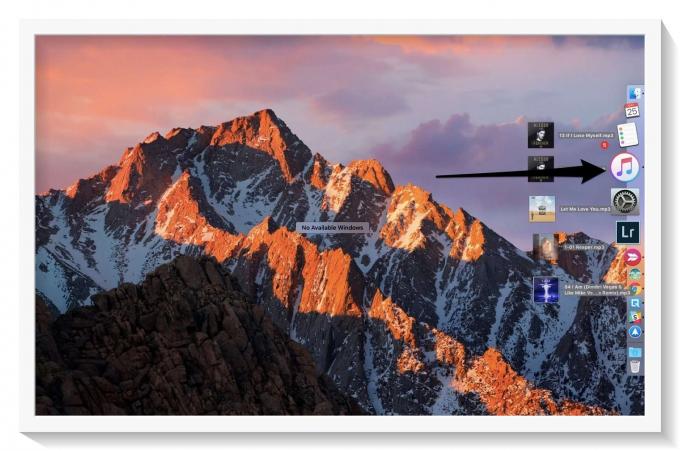
Снимка: Култът към Mac
Вторият метод е да плъзнете избраните медийни файлове от Finder и да ги пуснете върху иконата iTunes в Dock.
3. Използвайте папката „Автоматично добавяне към iTunes“

Снимка: Култът към Mac
Apple въведе функцията „Автоматично добавяне към iTunes“ още в iTunes 9, така че е малко изненадващо, че толкова малко хора са наясно с нея. Тази магическа функция следи папката за медийни файлове и ги добавя автоматично към iTunes.
За достъп до тази папка отворете Finder и натиснете ⌘- Shift-G. В полето за въвеждане на текст, което се показва, въведете „~/Музика/iTunes/iTunes Media”И щракнете Отивам.
Можете също да плъзнете тази папка и поставете го в страничната лента на Finder за лесен достъп. Сега просто плъзнете и пуснете музикалните файлове в тази папка, за да импортирате бързо в iTunes. Лесно, нали?
Това в никакъв случай не е изчерпателен списък с начините за импортиране на медии в iTunes (можете да намерите това на адрес Уебсайт за поддръжка на Apple), но това трябва да ви даде ясна представа за конвенционалните начини за импортиране в iTunes. Въпреки че нито един от тях не е труден като такъв, но те имат основен проблем: почти всеки метод изисква от потребителя всъщност намиране, избор и преместване на тези медийни файлове.
Използвайки работния процес на Automator, който видяхме в началото, можете да откриете всички мултимедийни файлове на вашето устройство и да ги добавите автоматично в iTunes, без да се налага да работите с един файл.

